Excel使用技巧:[5]巧用页面布局排版
有部分网友想搞清楚该款EXCEL的软件有关教程,下面神奇下载软件教程频道小编给感兴趣得你送上Excel使用技巧:[5]巧用页面布局排版文章,希望可以对大家有所帮助哦,一起来了解一下吧!
使用Excel时巧用页面布局,不但会解决分页排版的困惑,还可以增加页眉和页脚,编辑起来感觉和WORD一样得心应手。
工具/原料
<p>Microsoft Excel 2010</p>
方法/步骤
新建一个Excel文档,点击工具栏中的“视图”选项。
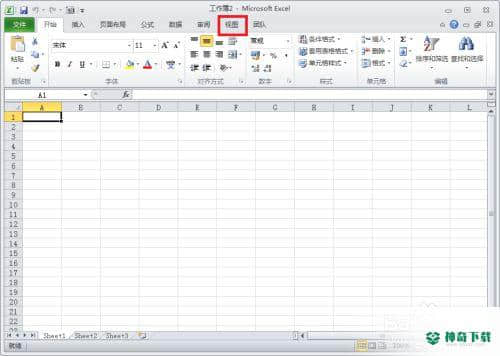
点击“页面布局”,切换到页面编辑模式,可以看到页面的内容,包括页眉和页脚。
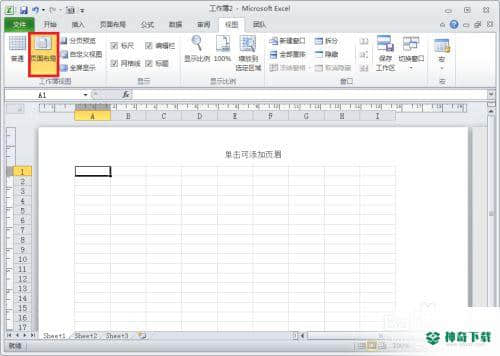
对表格进行合并操作,输入要填写的内容,修改字体大小,设置对齐方式……可以像WORD一样编辑页面内容。
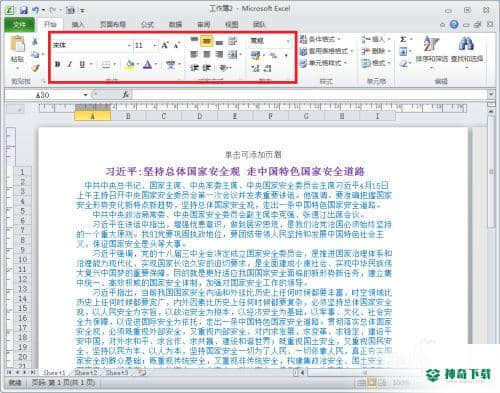
点一下上图中“单击可添加页眉(页脚)”,可以手动添加页眉或页脚内容。Excel的页眉和页脚被各平均分割成3份,如下图红框所示,不能对其进行合并。
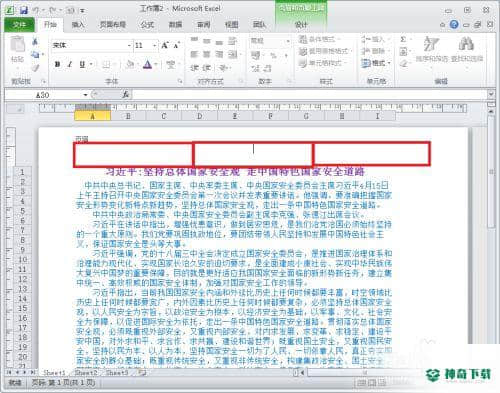
点击“设计”选项卡,再点“页眉”,或者使用其他工具按钮,利用系统自带格式添加内容。
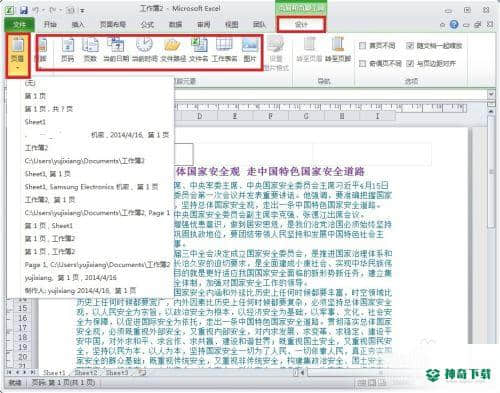
来看一下最后的效果图,是不是排版变得整洁和容易了?

(共篇)上一篇:打印的技巧|下一篇:上面的内容确是关于《Excel使用技巧:[5]巧用页面布局排版》软件教程全部内容了,希望能够帮到正在学习EXCEL的网友!想要了解更多EXCEL软件文章,记得收藏我们神奇下载!
相关文章
Excel2010创建迷你图(excel2010迷你图创建在哪里)
excel打印如何使用自定義的紙張(EXCEL如何自定义公式)
近期热门










